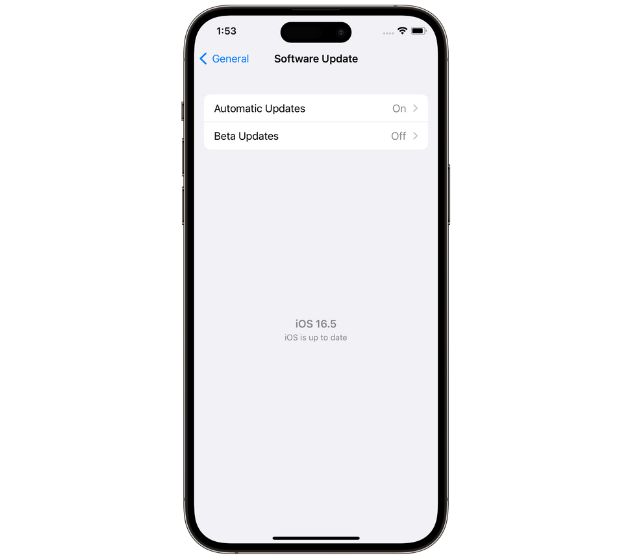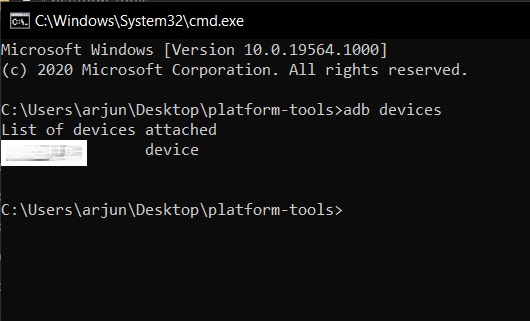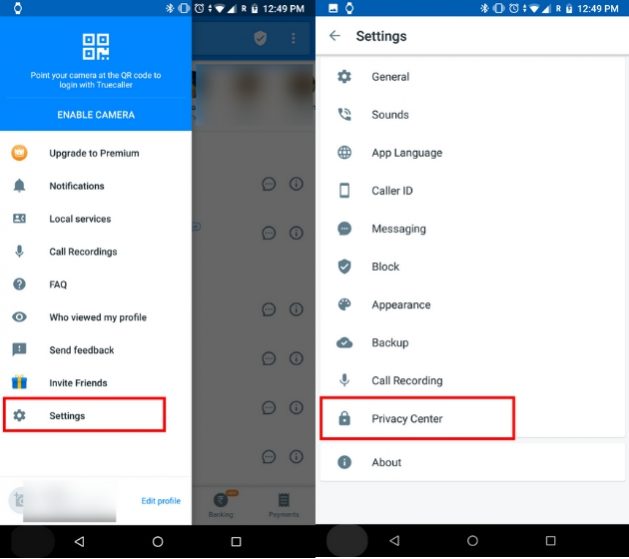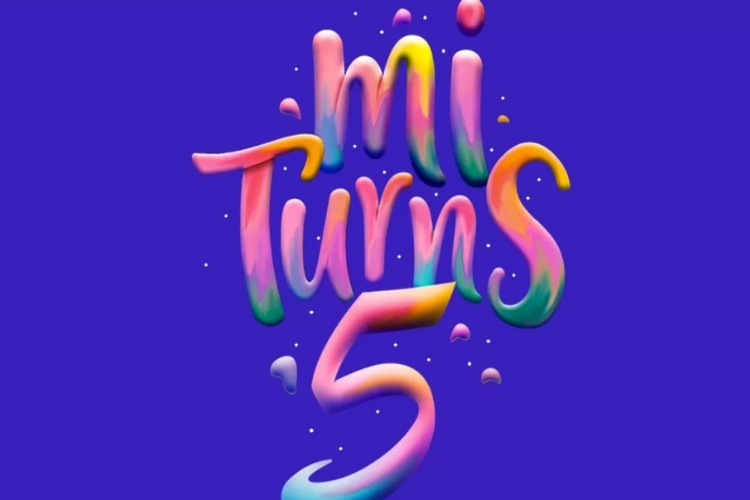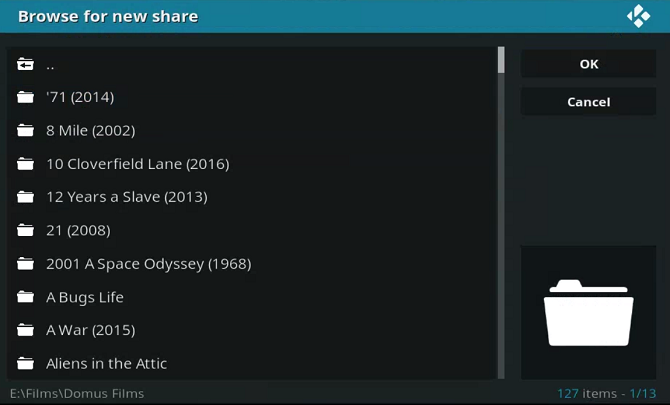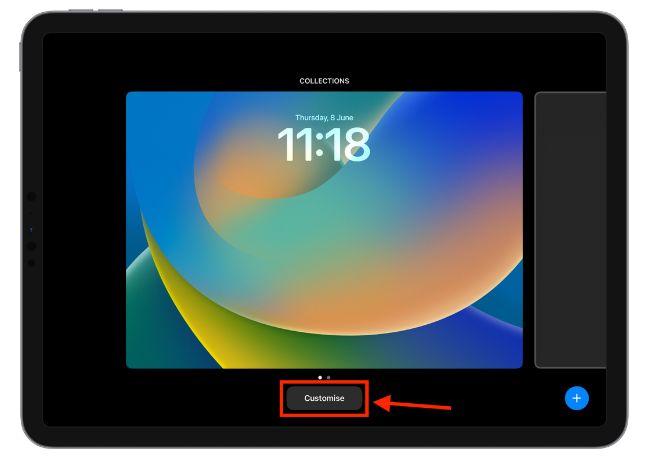Как понизить версию iPhone с iOS 17 Beta до iOS 16
Вы тот, кто установил бета-версию iOS 17 для разработчиков или общедоступную бета-версию, чтобы опробовать все новые функции, но теперь хотите вернуться к iOS 16 из-за проблем с удобством использования или стабильностью? некоторые пользователи даже сталкиваются с проблемами разрядки батареи. Ну, вы не одиноки, и мы здесь, чтобы помочь. В этой статье подробно описан пошаговый процесс перехода с бета-версии iOS 17 на iOS 16 на вашем iPhone.
Что нужно помнить перед переходом с бета-версии iOS 17 на iOS 16
- Вам необходимо вручную создать резервную копию данных в iCloud или любом другом облачном хранилище, прежде чем восстанавливать iPhone до iOS 16. Apple не разрешает восстанавливать резервную копию, созданную в бета-версии iOS, до стабильной версии iOS.
- Компьютер Mac или Windows с установленным iTunes.
Ранние версии мобильной ОС от Apple известны своими печально известными ошибками. Существует высокая вероятность того, что у вас может быть плохое время автономной работы, внезапные сбои устройства, некоторые приложения не работают и многое другое. Если это так, вот как вы можете перейти с iOS 17 для разработчиков или общедоступной бета-версии на iOS 16, используя режим восстановления на своем iPhone.
Шаг 1. Войдите в режим восстановления на вашем iPhone
1. Подключите iPhone к вашему Mac или ПК с Windows.
Программы для Windows, мобильные приложения, игры - ВСЁ БЕСПЛАТНО, в нашем закрытом телеграмм канале - Подписывайтесь:)
2. Запустите приложение Finder на вашем Mac (или iTunes в случае компьютера с Windows) и щелкните имя своего iPhone на левой панели.
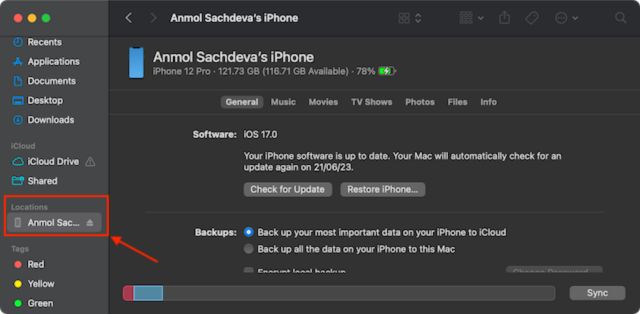
3. Теперь нажмите и отпустите кнопки увеличения и уменьшения громкости, а также нажмите и удерживайте кнопку питания, пока ваш iPhone не перейдет в режим восстановления.
4. Как только ваш iPhone войдет в режим восстановления, вы увидите черный экран со значком кабеля молнии и стрелкой, указывающей на ноутбук.
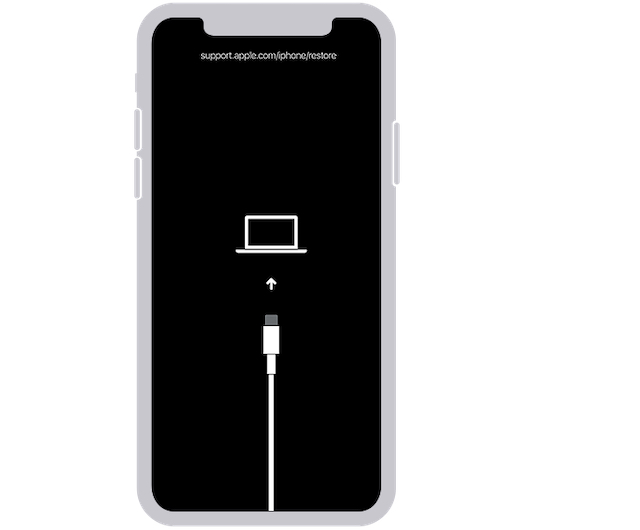
Шаг 2. Восстановите iPhone до iOS 16.5 из бета-версии iOS 17.
1. Переключитесь на Mac (или устройство Windows) и нажмите кнопку «Восстановить» при появлении запроса.
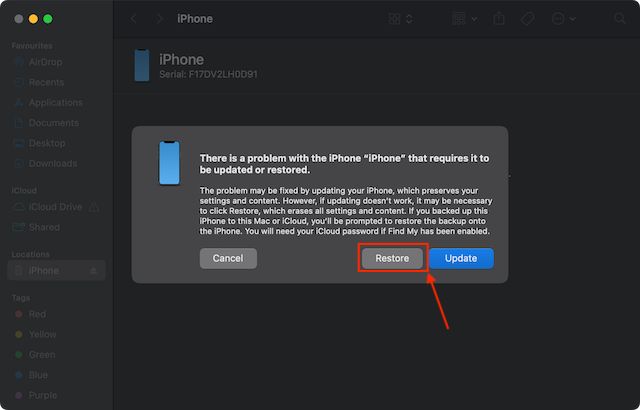
2. Теперь нажмите кнопку «Восстановить и обновить» во всплывающем окне.
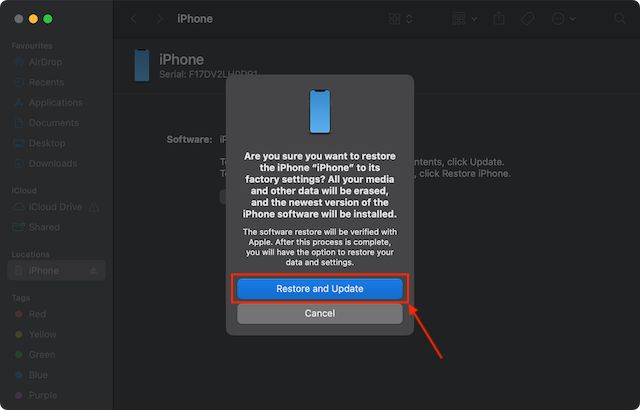
3. Затем следуйте инструкциям на экране, чтобы восстановить iPhone до iOS 16.
4. Дождитесь завершения процесса, так как переход с бета-версии iOS 17 на iOS 16 может занять некоторое время.

Вот и все. После того, как вы успешно понизили версию своего iPhone с бета-версии iOS 17 для разработчиков до iOS 16, вы можете восстановить созданную вручную резервную копию, чтобы вернуть свои данные.